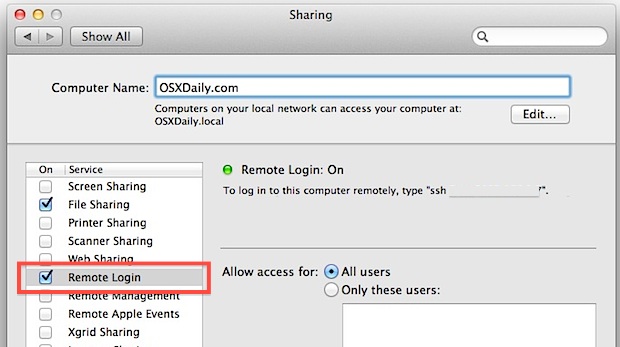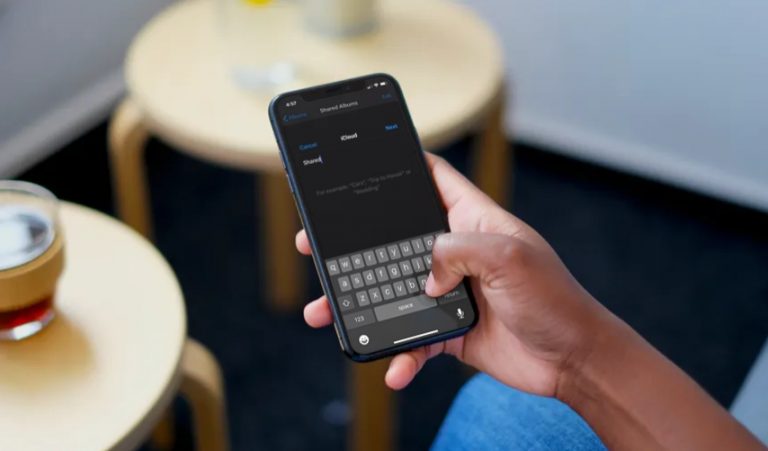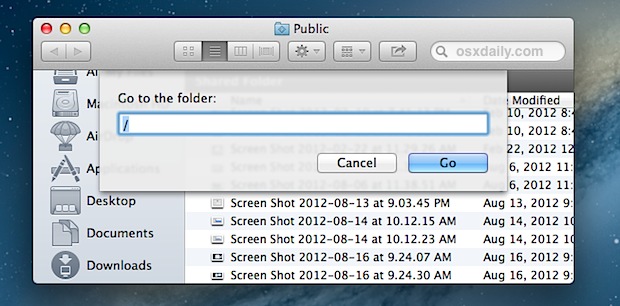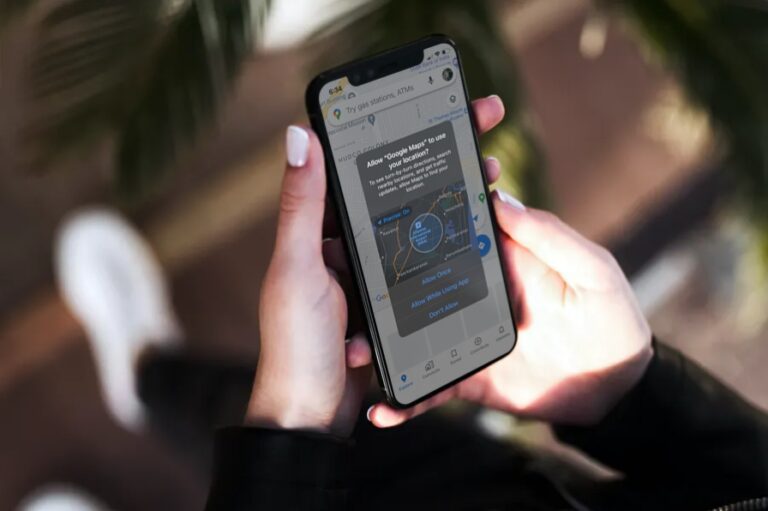Используйте клавишу Tab для переключения между кнопками диалогового окна в Mac OS X
![]()
Вы бы предпочли использовать клавиатуру для ускорения навигации по Mac? Это то, что позволяет настройка полного доступа с клавиатуры. Используя опцию клавиатуры, вы можете настроить клавишу Tab для переключения между диалоговыми кнопками, полями, элементами экрана, элементами управления и всем остальным в диалоговом окне в Mac OS X. Это может значительно повысить скорость, с которой вы используете свой Mac, но это функция, которую Apple никогда не выбирала для включения по умолчанию. Кроме того, навигация с помощью клавиш табуляции может быть очень полезной настройкой для целей доступности, поскольку часто легче оставить руки на клавиатуре, чем передвигать мышь или трекпад.
Если вы никогда не пробовали этот параметр или знаете, что он вам нравится и вы хотите иметь такую функцию, которая является довольно общей для других операционных систем, вы можете быстро включить навигацию по вкладкам практически в каждой версии Mac OS X.
Как включить клавишу Tab для навигации по диалоговым окнам, кнопкам и элементам управления Mac
Вот как включить навигацию с помощью вкладок на Mac:
- Запустите Системные настройки из меню Apple.
- Щелкните на панели предпочтений «Клавиатуры».
- Выберите вкладку «Горячие клавиши» (иногда называемые «Сочетания клавиш» в более старых версиях Mac OS X).
- Посмотрите в нижней части окна на упоминание «Полный доступ с клавиатуры: в окнах и диалоговых окнах нажмите Tab, чтобы переместить фокус клавиатуры между:» и щелкните, чтобы выбрать переключатель рядом с «Все элементы управления» *
- Закройте системные настройки
Программы для Windows, мобильные приложения, игры - ВСЁ БЕСПЛАТНО, в нашем закрытом телеграмм канале - Подписывайтесь:)
* Если это звучит сбивающе с толку, для пояснения см. Снимок экрана ниже. Обстановку легко не заметить.
Перемещение по Mac с помощью клавиши Tab, стрелок и пробела
Теперь всякий раз, когда у вас появляется всплывающее диалоговое окно, вы можете быстро перейти к альтернативным вариантам и параметрам с помощью клавиатуры.
- Перемещайтесь между параметрами экрана, просто нажимая клавишу TAB.
- Используйте клавишу пробела для выбора / выбора текущего выделенного элемента (например, щелчком мыши)
- Когда элемент был выбран на экране с помощью Tab, используйте клавиши со стрелками для навигации вверх, вниз, влево и вправо (вы также можете использовать это для управления дисками)
Попробуйте сами, и вы быстро поймете, насколько полезна эта замечательная функция!
Как вы можете видеть в системных настройках, вы также можете переключать функцию между двумя вариантами, нажав Ctrl + F7 на клавиатуре Mac тоже.
Обратите внимание на разницу: по умолчанию в Mac OS вы можете использовать Tab только для перемещения между «текстовыми полями и списками», опция «все элементы управления» не очень хорошо описана, но это буквально все в окне или диалоговом окне Mac. OS X, которым можно управлять с помощью этой опции.
Конечно, если вы решите, что вам не нравится эта функция, вы можете просто вернуться на панель настроек системы клавиатуры и снова отключить ее, это зависит от вас.
Навигация по диалоговому окну с помощью клавиши табуляции – это функция, которая существует практически во всех версиях macOS и Mac OS X (независимо от того, как пишется системное программное обеспечение или пишется с заглавной буквы), поэтому используете ли вы macOS Big Sur, Catalina, Mojave, High Sierra, Sierra, El Capitan, Yosemite, Mavericks, Lion, Snow Leopard, Tiger или практически любой другой выпуск Mac OS, вы найдете эту функцию, доступную для использования на Mac.
Вы используете навигацию с помощью клавиш табуляции на Mac? У вас есть какие-нибудь советы или рекомендации по навигации по вкладкам на Mac? Что вы думаете об этой функции? Поделитесь с нами своим опытом и советами в комментариях ниже.
Программы для Windows, мобильные приложения, игры - ВСЁ БЕСПЛАТНО, в нашем закрытом телеграмм канале - Подписывайтесь:)